Jei „Gmail“ gaunate klaidą „Adresas nerastas“, greičiausiai taip yra todėl, kad įvedėte neteisingą el. pašto adresą. Ši klaida taip pat gali atsirasti, jei el. pašto adresas, kurį bandote pasiekti, nebėra arba neveikia gavėjo pašto serveris. Norėdami ištaisyti klaidą „Adresas nerastas“, dar kartą patikrinkite el. pašto adresą, kurį bandote pasiekti, ir įsitikinkite, kad jis teisingai parašytas. Jei adresas yra, pabandykite susisiekti su gavėju telefonu arba kitu būdu, kad patikrintumėte, ar jo pašto serveris veikia. Jei vis tiek gaunate klaidą „Adresas nerastas“, el. pašto adresas, kurį bandote pasiekti, gali nebeegzistuoti. Galite pabandyti susisiekti su domeno savininku ir sužinoti, ar jis gali suteikti jums naują gavėjo el. pašto adresą.
Jei skambinate el. paštu asmeniniais ar profesiniais tikslais, Adresas nerastas “ gali priversti jaustis gana bejėgiais. Šiandien aptarsime, kaip galite ištaisyti klaidą „Adresas nerastas“. Gmail taip pat pažvelkite į kai kurias galimas to priežastis.

Nepaisant to, kad tai viena iš dažniausiai naudojamų paslaugų internete, vartotojai, naudodami „Gmail“, gali susidurti su keliomis problemomis, įskaitant problemą „Adresas nerastas“. Jei nesate tikri, ką reiškia ši klaida, galite su ja susidurti bandydami pristatyti el. laišką į nelegalią arba saugią „Gmail“ paskyrą. Kai susiduriate su šia klaida, tai reiškia, kad jūsų pranešimas nebuvo pristatytas jūsų nurodytu el. pašto adresu ir turite įvesti kitą galiojantį el. pašto ID.
Ištaisykite „Gmail“ klaidą „Adresas nerastas“.
Dažniausia to priežastis – neteisingas gavėjo paštas ir rašybos klaidos. Taip pat gali būti, kad el. pašto adresas, kuriuo bandote siųsti pranešimus, buvo ištrintas arba buvo užblokuotas el. laiškų siuntimas šiuo adresu. Galiausiai net dėl techninių trikčių jūsų gale arba sistemoje „Gmail“ gali kilti problema „Adresas nerastas“. Dabar pažiūrėkime, kaip galite tai ištaisyti:
- Patikrinkite gavėjo el. pašto adresą
- Patikrinkite, ar gavėjo el. pašto adresas nebuvo ištrintas.
- Įsitikinkite, kad gavėjo el. paštas aptarnaujamas
- Patikrinkite, ar neveikia „Gmail“ serveris.
1] Patikrinkite gavėjo el. pašto adresą
Iš karto pirmiausia turėtumėte patikrinti, ar nepadarėte klaidų įvesdami gavėjo el. pašto adresą. Dažniausios klaidos, kurias žmonės daro įvesdami el. pašto adresą, yra: vieno ar daugiau simbolių įtraukimas arba praleidimas arba netinkamos el. pašto programos naudojimas. Taip pat įsitikinkite, kad jūsų neužblokuoja gavėjas.
ištrinti chromo profilį
2] Patikrinkite, ar gavėjo el. pašto adresas nebuvo ištrintas.
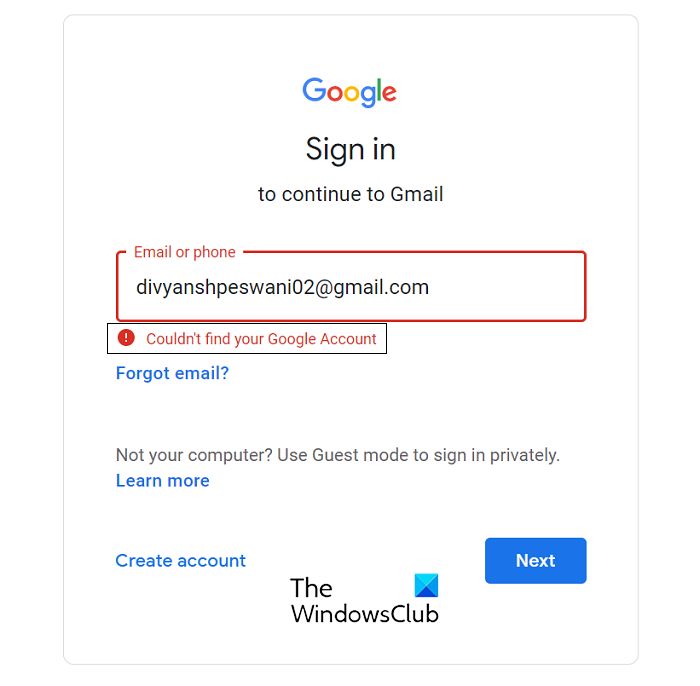
Su šia klaida susidursite, jei gavėjo el. pašto adresas nebeegzistuoja. Štai kaip galite patikrinti, ar gavėjo el. pašto ID nepasiekiamas:
- Atidarykite inkognito langą naršyklėje paspausdami klavišų kombinaciją Ctrl + Shift + 'N'
- Atidarykite „Gmail“ prisijungimo puslapį
- Įveskite gavėjo el. pašto adresą ir spustelėkite Pirmyn.
- Jei pasirodo pranešimas „Nepavyko rasti jūsų Google paskyros“, tai reiškia, kad el. pašto adresas buvo ištrintas arba jo niekada nebuvo.
Tokiu atveju siūlome rasti kitą gavėjo el. pašto adresą.
3] Įsitikinkite, kad gavėjo el. paštas yra įteiktas
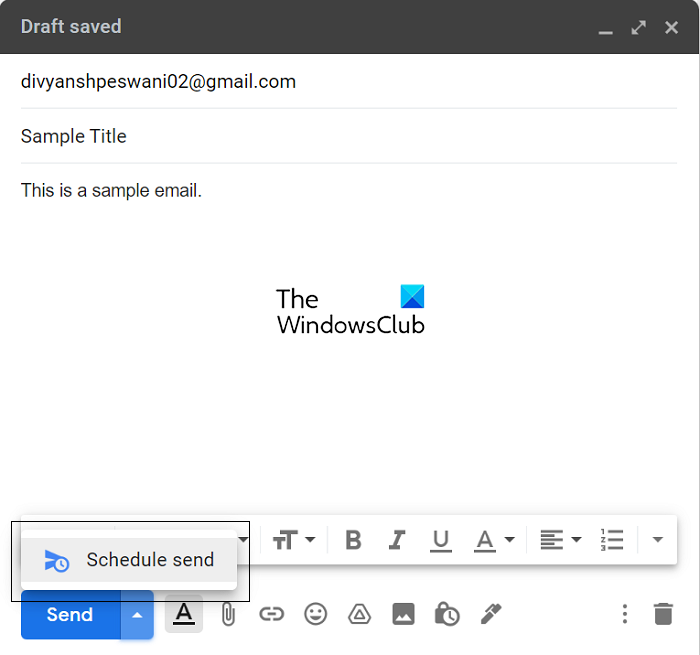
„Groove“ muzikos programos atsisiuntimas
Gali būti, kad vartotojo el. pašto paskyros domenas nebuvo prižiūrimas, tokiu atveju jums gali būti pateikta atitinkama klaida. Jei taip, galite susisiekti su gavėju ir suplanuoti, kad el. laiškas būtų išsiųstas, kol domenas bus naudojamas. Štai kaip galite suplanuoti el. laišką „Gmail“:
- Prisijunkite prie „Gmail“ paskyros ir parašykite el
- Įveskite gavėjo el. pašto adresą ir spustelėkite rodyklės mygtuką šalia Siųsti.
- Dabar spustelėkite Suplanuoti siuntimą
- Pasirinkite laiką ir datą ir spustelėkite mygtuką „Tvarkaraštis“.
Jūsų el. laiškas bus suplanuotas ir pristatytas be klaidų, jei gavėjo el. paštas veiks tinkamai.
4] Patikrinkite, ar neveikia „Gmail“ serveris.
Galiausiai taip pat turėtumėte įsitikinti, kad „Gmail“ serveris veikia ir tinkamai veikia. Nors tai retai pasitaiko, „Gmail“ taip pat kartais gali patirti vykdymo klaidų, todėl įsitikinkite, kad taip nėra, kai susiduriate su klaida „Adresas nerastas“. „Gmail“ serverio būseną galite patikrinti „Google Workspace“ būsenos juostoje. Čia . Šis puslapis padės stebėti ne tik „Gmail“, bet ir visų pagrindinių „Google“ programų ir papildomų programų būseną.
Skaityti : Pataisykite kažką ne taip Gmail klaida
Kaip pataisyti neteisingą el. pašto adresą?
Netinkamas el. pašto adresas yra tas, kuris neatitinka reikalaujamo el. pašto adreso formato. Dažniausios priežastys, dėl kurių el. paštas rodomas kaip negaliojantis, yra tam tikros el. pašto adreso dalies pakeitimas arba el. pašto programos domeno ar serverio gedimas. Jei turite neteisingą el. pašto adresą ir norite jį pataisyti, galite tai padaryti pranešdami el. pašto įmonei, patikrindami, ar nėra rašybos klaidų, arba atnaujindami domeną.
Kaip patikrinti, ar el. pašto adresas galioja?
Yra keletas būdų, kaip įsitikinti, kad el. pašto adresas galioja prieš nusprendžiant siųsti bet kokią informaciją. Galite patikrinti, ar el. pašto adresas galioja, išsiųsdami el. laiško pavyzdį, atlikdami slaptažodžio atkūrimo procesą (tai galite padaryti tik naudodami galiojantį el. pašto adresą) arba pažiūrėję į jo IP adresą. Taip pat turite įvairių internetinių paslaugų, kurios tai patikrins už jus.
Tikimės, kad šis įrašas išsklaidė jūsų abejones dėl klaidos „Adresas nerastas“ sistemoje „Gmail“ ir, jei reikia, dabar galėsite ją ištaisyti.















